
【Instagram】改行や空白行の入れ方は?画像付きでご紹介♪
TwitterやFacebookと並んで大人気なSNSのInstagramは、写真に特化したソーシャルネットワーキングサービス。
インターネット上に自分のページを作って訪れた場所やおいしい食べ物、おしゃれな物、かわいい動物等、いろいろな写真を載せて、友人や知人、同じ趣味を持った人たちと繋がることができる手段のひとつです!
芸能人のページを訪れて出演情報をチェックしたり、好きな芸能人が愛用している物などを知ることができたり幅広く楽しむことも。
そんなInstagramは、写真だけでもアップすることが可能ですが、やっぱり写真に添える文章も大切。
オシャレな写真を載せているインスタグラマーは、紹介文や読みやすい美しい文章にまで気を配るもの!
今回は、Instagramの写真に添えるコメントを読みやすくするためのテクニックを紹介します!
Contents[OPEN]
【Instagram】キャプションに改行を入れる方法は?
キャプションとは、投稿した写真に添える補足情報を入力する項目のことです。
見出しと言えば、聞いた人も多くなるのではないでしょうか?
必須項目にはなっていませんので、入力しなくてもアップは可能です。
しかし、入力すればページを訪れたユーザーに対してのアプローチに繋がりますし、コメントをもらいやすくなります。
この項目で、#ではじまるハッシュタグをつけることで同じキーワードで検索している人に投稿を発見してもらいやすくなり、記事の閲覧数を増やすことに一役買うかもしれませんよ!
このように重要な役割を果たす、見出し内の文章を読みやすくするのが改行です。
あえて、きりのいいところで文章の行を変えることで、目を引く文章にする、という方法にも使えます!
しかし、Instagramの見出しやコメント欄では「行が変えられない!」という声が多め・・・。
実は、Instagram内では通常のLINEやメールのように文章の行を変えても反映されません。
利用端末によっても、改行を反映させる方法が違ったりと、ちょっと手間がかかってしまうことも・・・。
でも!このひと手間でインスタの文章がぐっと読みやすく目を引くものに変身しますよ!
iPhoneの場合
iPhoneでの文章の行を変える方法を紹介します。
iPhoneは、2018年3月のアップデートで簡単に行を変えることができるようになっています。
方法は、iOS標準のキーボードの右下にある「改行」を押すだけ!
ただし、この方法だと最初の一行目がユーザー名のすぐ横に来てしまいます。
それが気になる方は、・や☆などの記号を入れてから改行を押すと、ユーザー名の下から左揃えで文章を書くことが可能になります。
- 標準のキーボードの「改行」で簡単に完了!
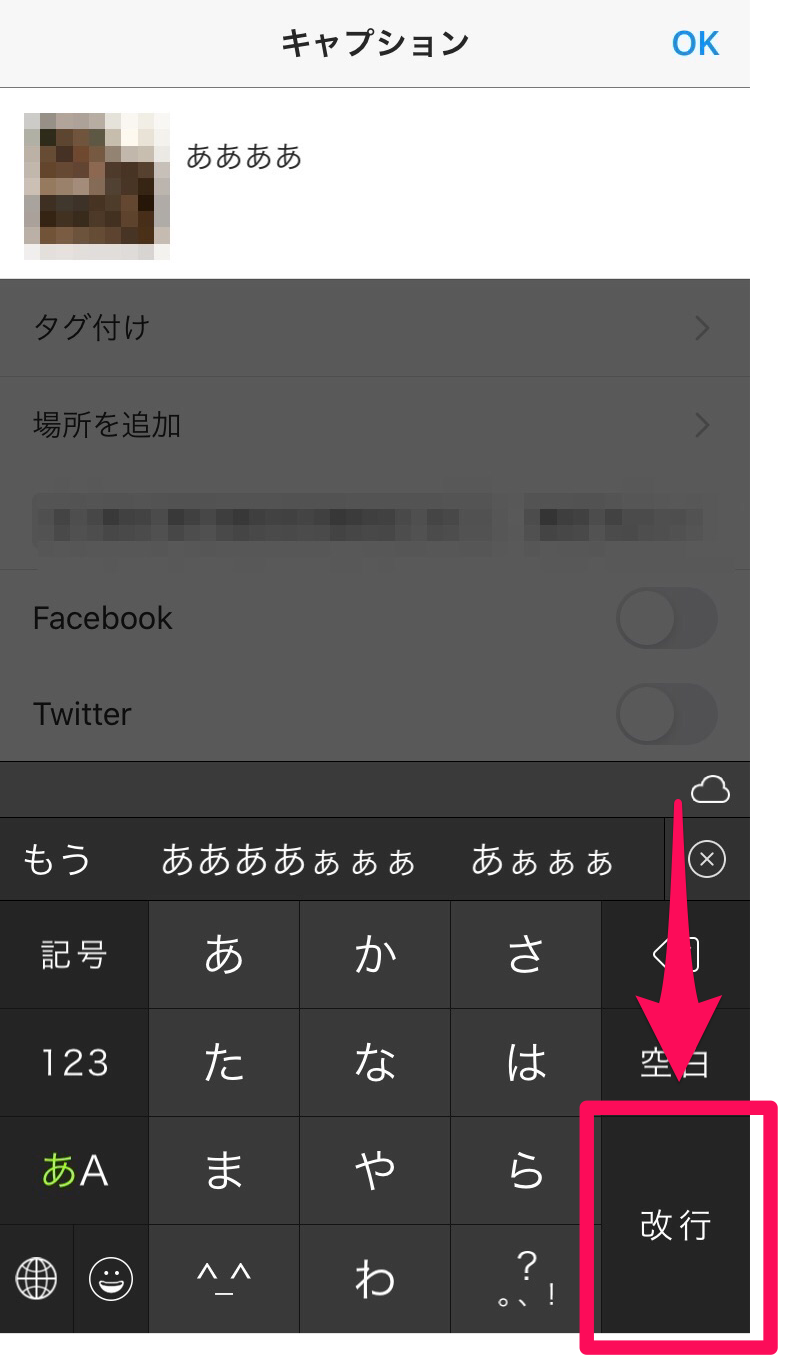
- ユーザー名の横から文章を始めたくない場合は、記号を入れて改行する方法を試してみましょう!
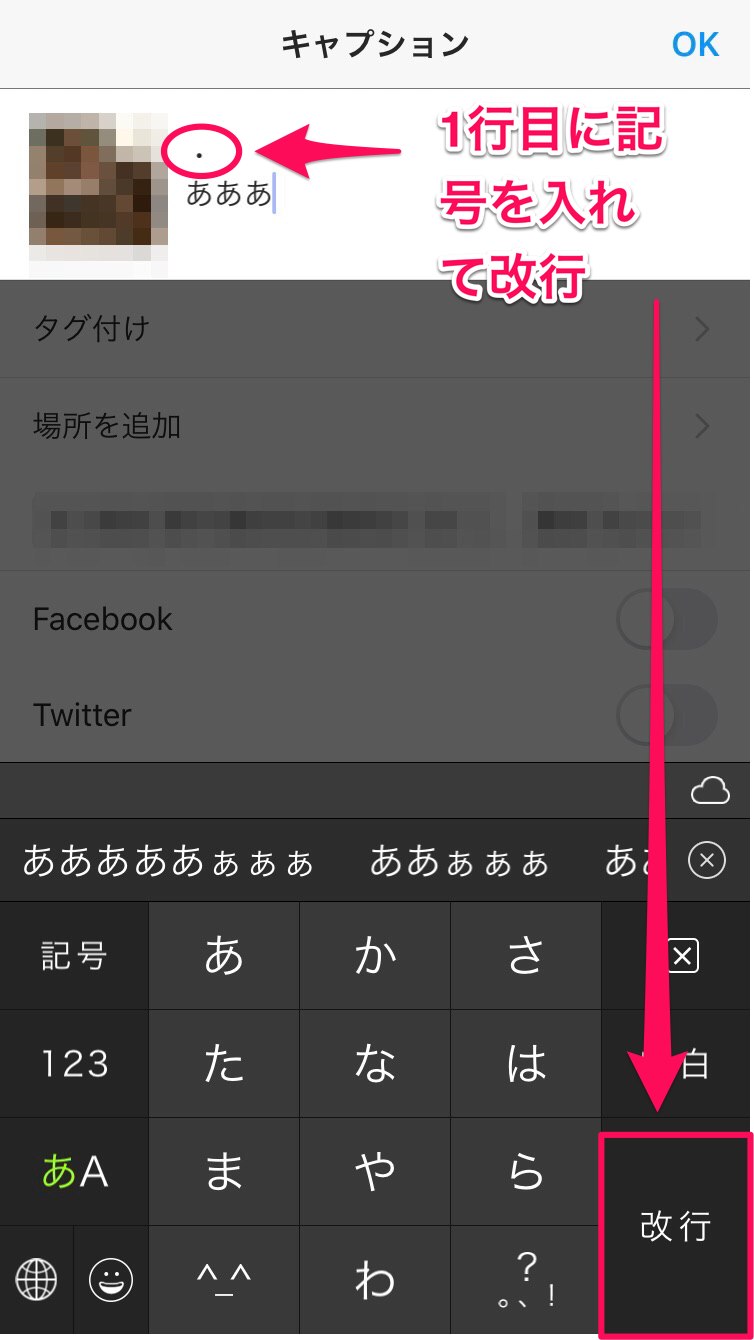
Androidの場合
Androidの場合も、iPhoneと同じ様に簡単に行の変更ができます。
Android端末のキーパッドの右下のEnterキーをタップすることで、行の変更が行われます。
見出しでこの改行を行うと、最初の文章がユーザー名の横から始まってしまうので、iPhone同様、・や*などの記号を入れてから行を変えるすると改善できます。
【Instagram】コメントに改行を入れる方法は?
友人や知人、または好きな芸能人が投稿した記事にコメントを書いて、コミュニケーションをとるのもInstagramの楽しみのひとつ。
このコメントも、せっかく書くなら読みやすい文章にして残したいですよね!
そこで活用するのが文章の行を変更する技法!
コメントでも行を変える際には、端末によって工夫がいるものもあります。
ここでは、コメント欄での改行の方法を説明します。
iPhoneの場合
方法は3つあります。
- 端末のキーボードの「改行」で行う
- メモ帳機能で文章を作成して、コピーしてインスタのコメント欄に貼り付ける
- 音声入力で改行する
まず1つ目ですが、これは見出しのときと同様、端末のキーボードの右下にある改行ボタンを押すだけ!

2つ目は、メモ帳アプリで行を変更した文章を作成し、コピーをしてInstagramに貼り付ける方法。
これならいっきに文章を作ってすぐにコメントを公開できるので便利ですね。
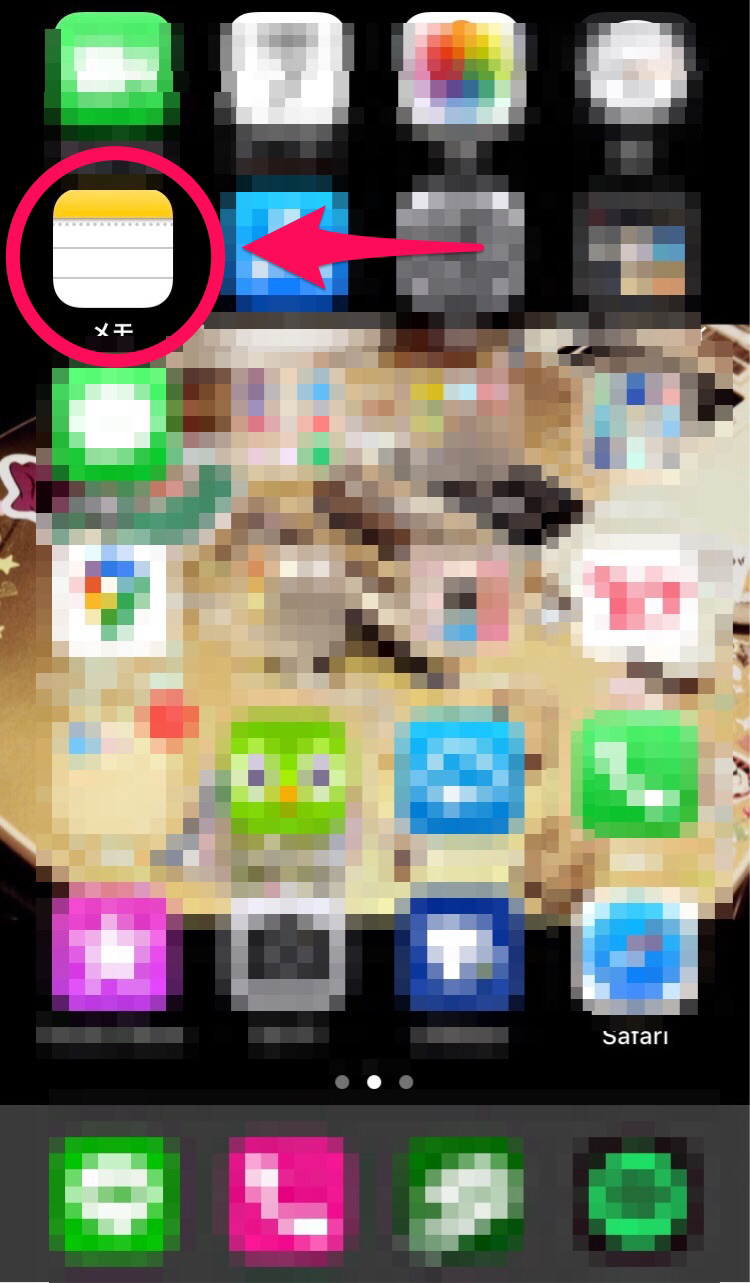
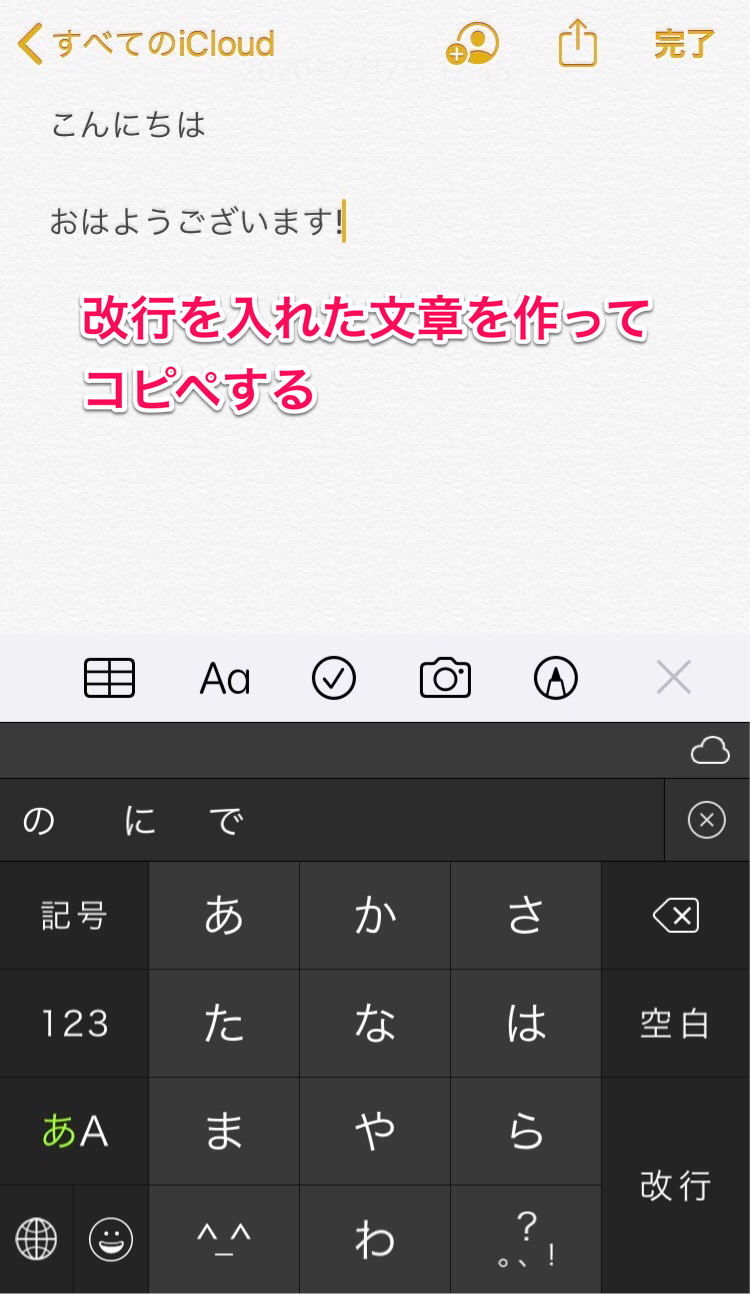
そして3つ目は、iPhoneのみの機能になります。
毎回メモ帳に記入するのがめんどくさいという方にオススメ!
コメント欄の右下にあるマイク(音声マーク)をタップします。
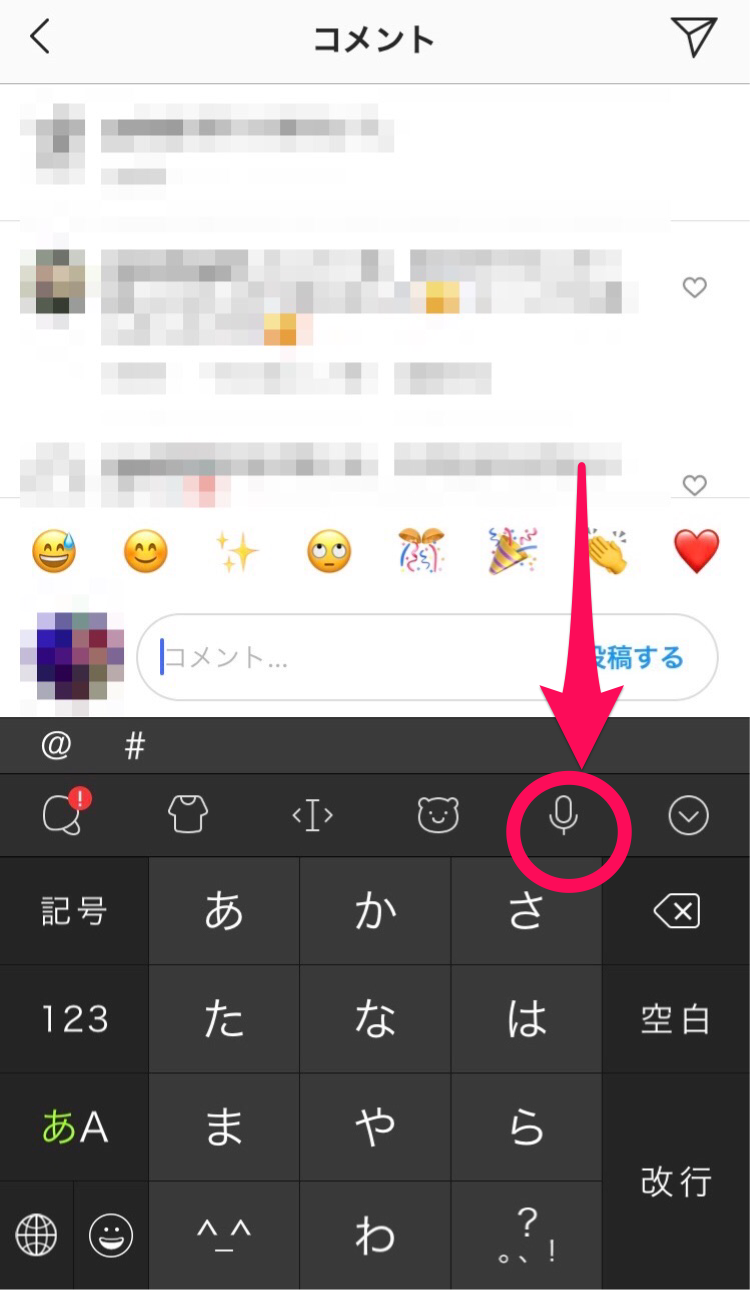
コメントを書き込んで行を変えたい場所にカーソルを合わせ、iPhoneに向かって「改行」と言うと行が変わります。
この方法を使うときは、行を変えたら完了ボタンは押さずにそのまま「投稿する」をタップすること。
完了ボタンを押すと、意味のわからないワードが入力されてしまうこともあるので、注意が必要です。